Autodesk Vault предоставляет решение для управления техническими данными, которое обеспечивает целостность проектных связей и поддерживает управление изменениями, в то время как SharePoint предоставляет упрощенный и привычный интерфейс для других пользователей проектной организации.
Интеграция Vault и SharePoint 2010
Интеграция SharePoint 2010 со службами Microsoft для подключения к бизнес-данным достигается с помощью использования Autodesk Vault Collaboration или Professional с Microsoft SharePoint 2010.
Пользователи SharePoint могут выполнять поиск, выводить список, получать ссылки и загружать файлы визуализации из Autodesk Vault с помощью интерфейса SharePoint.
Администратор веб-узла SharePoint может настроить некоторые параметры интеграции Vault и SharePoint для упрощения рабочих процессов. Администраторы могут создавать списки файлов Vault, настраивать узлы поиска Vault и параметры поиска, а также открывать доступ к свойствам, определенным пользователями, для SharePoint.
Доступность версии
Функция интеграции Vault и SharePoint 2010 доступна в определенных редакциях Autodesk Vault. Информацию о поддержке этой функции в определенной редакции можно найти в следующей таблице.| 2012 | 2013 | 2014 | |
|---|---|---|---|
| Autodesk Vault Basic |

|
||
| Autodesk Vault Workgroup |

|
||
| Autodesk Vault Collaboration |

|

|

|
| Autodesk Vault Professional |

|

|

|
Управление списками файлов Vault
Администраторы могут создавать и настраивать списки файлов Vault в соответствии со своими потребностями для управления данными.
Создание списка
- Перейдите в каталог: <ВебУзел>/_layouts/Autodesk.Vault.BCSConnect/addVaultlist.aspx.
- Введите имя списка, укажите тип и выберите "Создать список".
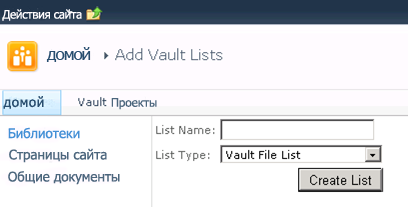
Выполните следующие действия, чтобы создать новый список.
Адаптация списка хранилища
- Перейдите к списку, который требуется адаптировать.
- Перейдите на вкладку "Список" в разделе "Работа со списком".
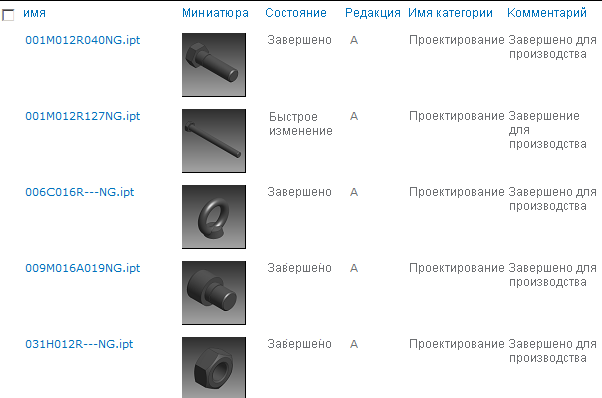
- Выберите "Изменение представления".
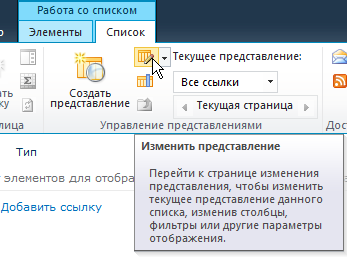
- В разделе "Столбцы" можно включить, отключить и переупорядочить столбцы. Дополнительные столбцы можно добавить, используя параметр BDCModelEditor.
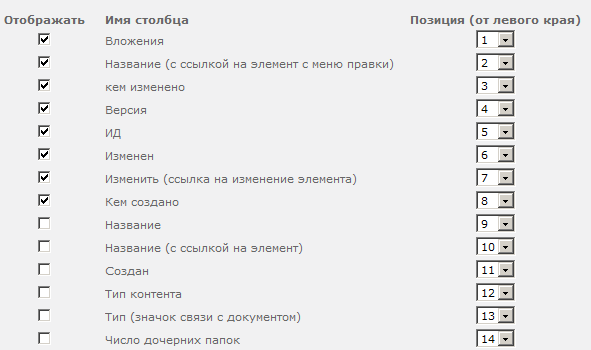
- "Фильтры источника данных" — фильтрация данных, поступающих из хранилища.
- "Категория" — фильтрация по категории Vault.
- "Состояние" — фильтрация по жизненному циклу объектов Vault.
- "Папка хранилища" — ограничение области определенной ветвью папки. Правильный формат для этого случая:
$/FirstLevelFolderName/SecondLevelFolderName
- "Ограничение" — определение количества возвращаемых объектов из Vault.
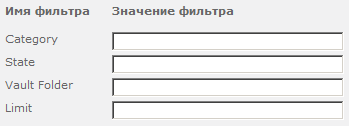
Можно настроить несколько списков с уникальными параметрами хранилища.
Настройка узлов поиска Vault и параметров поиска
Администраторы могут настроить параметры поиска и узлы поиска, чтобы упростить поиск данных.
Настройка узла поиска
- Войдите на веб-узел SharePoint.
- Выберите "Действия узла" и "Дополнительные параметры".
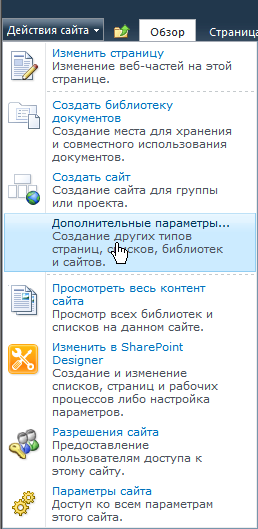
- Выберите "Основной центр поиска". Для этого вида требуется модуль Microsoft Silverlight. Параметры доступны и без Silverlight, однако интерфейс отличается от показанного на рисунке ниже.
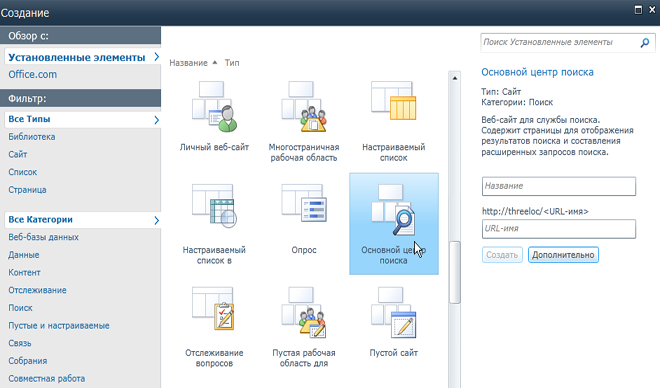
- Назовите его "Поиск Vault".
- Введите "Поиск Vault" в поле URL.
- Нажмите "Создать".
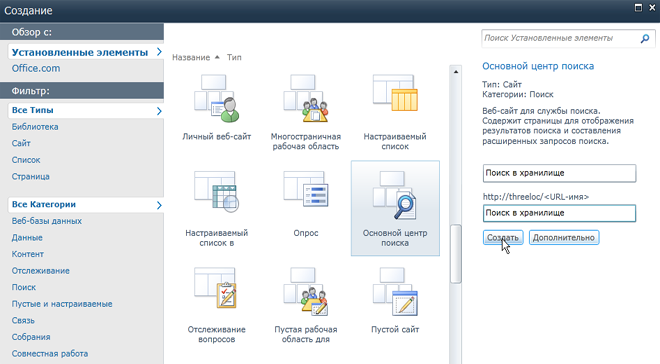
- Откроется новая страница поиска.
- Введите любое случайное значение и выполните простой поиск. Не будет возвращено ни одного результата, однако откроется страница "Результаты поиска".
- На странице результатов поиска перейдите на вкладку "Страница" вверху и нажмите "Редактировать страницу".
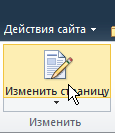
- Прокрутите страницу сверху вниз и нажмите кнопку "Добавить веб-часть".
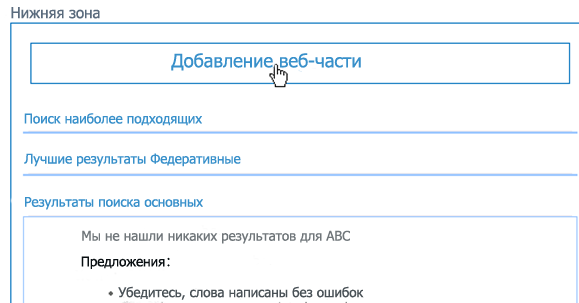
- В верхней части меню нажмите "Поиск", а затем "Интегрированные результаты". Нажмите "Добавить".
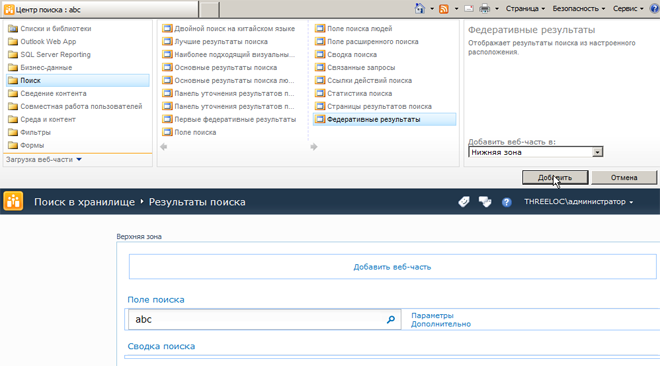
- Прокрутите вниз до новой части "Интегрированные результаты". Щелкните стрелку меню и выберите "Изменить веб-часть".
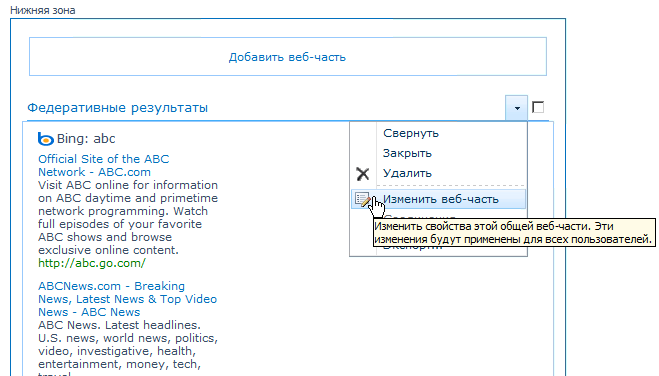
- Прокрутите страницу вправо и найдите настройки "Интегрированные результаты".
- В разделе "Расположение" выберите "Поиск Vault".
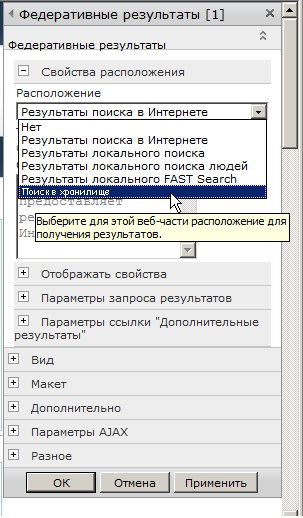
-
Раскройте группу "Отображать свойства" и выберите "Результаты".
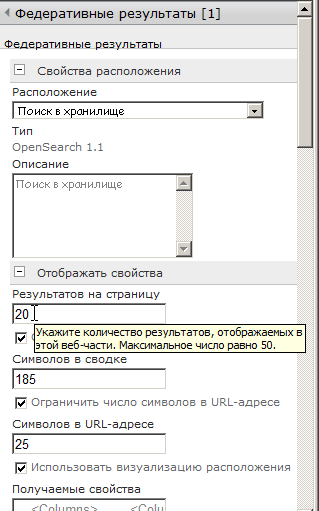
-
Нажмите кнопку "Сохранить".
-
В нижней части меню "Изменить" нажмите "ОК".
-
В левом верхнем углу нажмите "Завершить редактирование", чтобы сохранить изменения.
Для Vault необходимо настроить узел поиска, чтобы можно было искать файлы в хранилище.
Добавление Vault в качестве источника для поиска
- Откройте узел, на который требуется добавить Vault в качестве источника поиска.
- В разделе "Действия узла" выберите "Параметры узла".
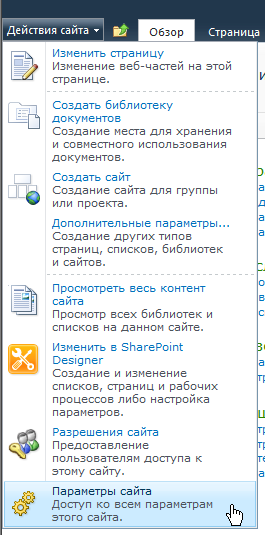
- Выберите "Параметры поиска" в разделе "Администрирование семейства веб-узлов".
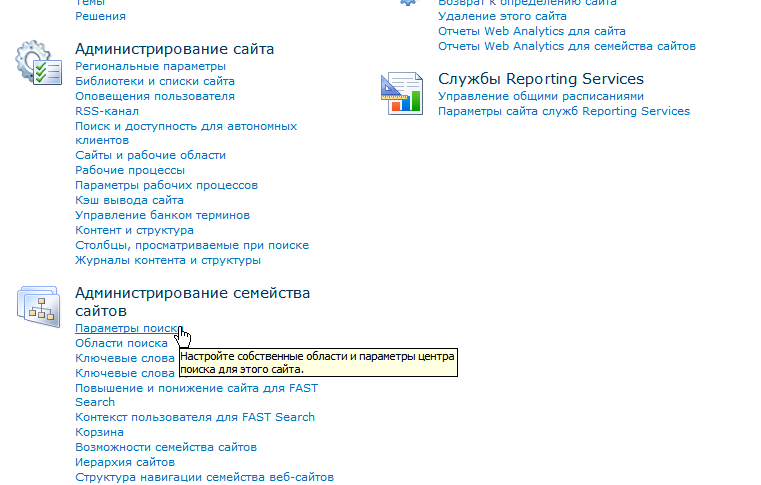
- Выберите параметр "Включить настраиваемые области" (например, "Все узлы"), подключив коллекцию узлов к следующему центру поиска.
- Введите имя узла поиска имя с косой чертой в начале. Если на предыдущем шаге использовалось имя узла, введите /Поиск Vault.
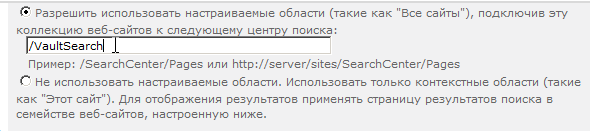
- Поиск можно настроить, выбрав в раскрывающемся списке режим "Поиски".
- Нажмите "OK" в нижней части окна.
- Вернитесь на главную страницу и нажмите кнопку "Обновить". Обратите внимание на новый раскрывающийся список поиска. Выберите "Все узлы", чтобы выполнять поиск в Vault в дополнение к другим настроенным источникам.
Выполните следующие действия, чтобы добавить Vault в качестве альтернативного источника поиска на другую страницу узла.
Ведение журнала
SharePoint может вести журнал ошибок Vault. Эти журналы можно создать, указав в поле "Программа" в журналах сообщений значение Autodesk Vault BCS Connector. Майкрософт предоставляет бесплатную утилиту ULS Viewer, которая позволяет фильтровать определенные продукты: http://archive.msdn.microsoft.com/ULSViewer.
Добавление Vault в качестве источника для поиска
Выполните следующие действия, чтобы добавить Vault в качестве альтернативного источника поиска на другую страницу узла.
Управление миниатюрами
Добавьте миниатюры на узел, чтобы упростить управление данными.
Добавление миниатюр для списков
- Копирование
disable‐output‐escaping=”yes”
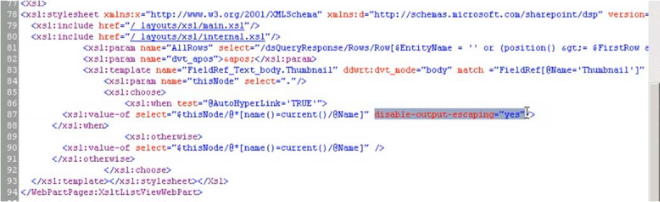
- Вставьте три строки ниже, как показано на рисунке. Правильный результат — это два экземпляра указанной строки.
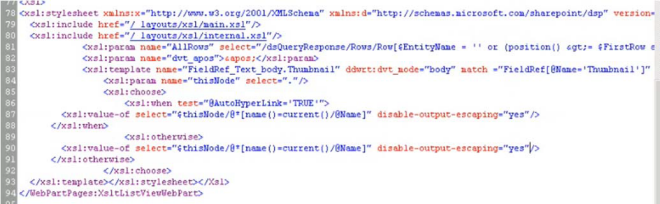
Если вы вручную создаете список SharePoint, по которому осуществляется доступ к Vault, необходимо изменить страницу ASPX, содержащую список. Скопируйте и вставьте выделенный раздел, как показано ниже.
Устранение проблем с отображением миниатюр
- Выполните поиск в Vault, который возвращает файлы хранилища с миниатюрами. Выберите один из результатов, чтобы отобразить страницу профиля. Обратите внимание, что миниатюра отображается в виде строки.
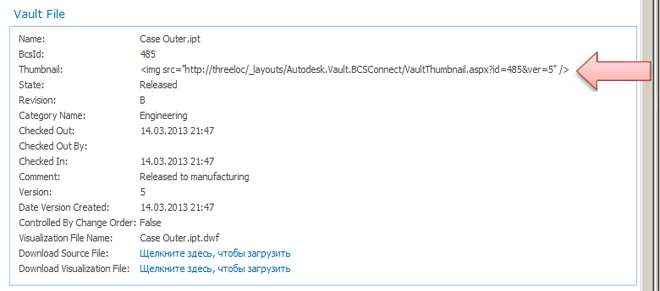
-
Нажмите "Страница"
 раскройте "Изменить страницу" и выберите "Изменить страницу" в SharePoint Designer.
раскройте "Изменить страницу" и выберите "Изменить страницу" в SharePoint Designer. 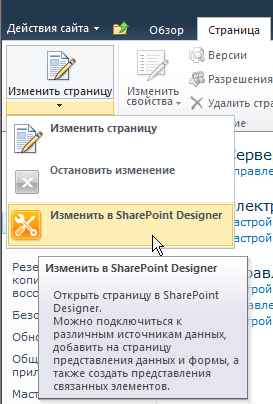
-
В SharePoint Designer будет открыта страница профиля в режиме редактирования. Выберите ячейку "Миниатюра".
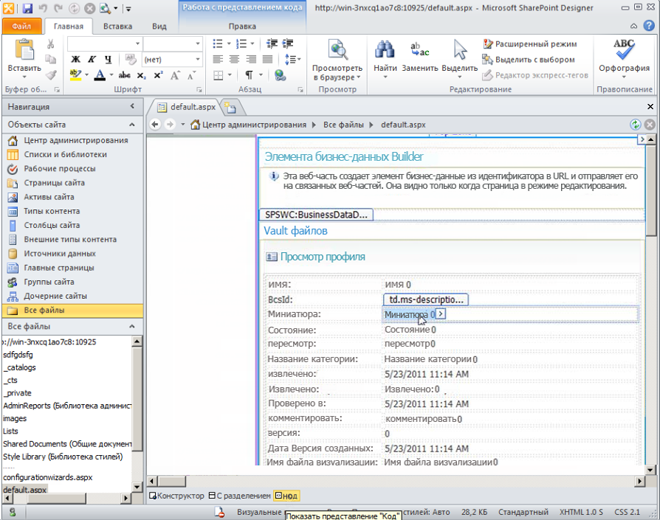
- В нижней части экрана выберите "Код". Если следующий вид не появился, переключитесь в режим проектирования и снова выберите код. Кнопка "Проектирование" находится слева от кнопки "Код".
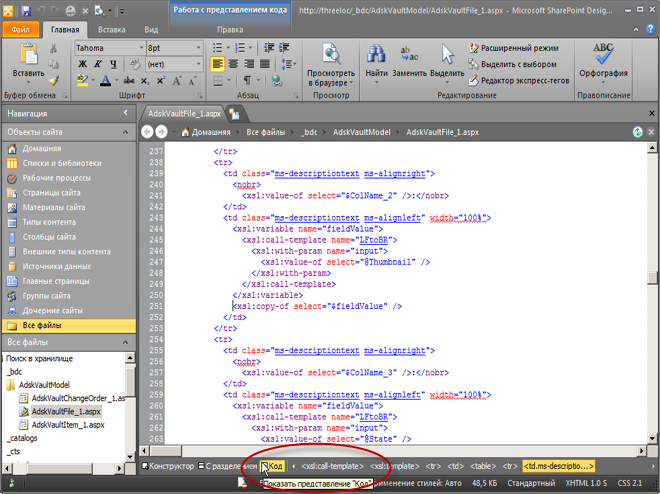
-
Удалите два следующих выделенных раздела.
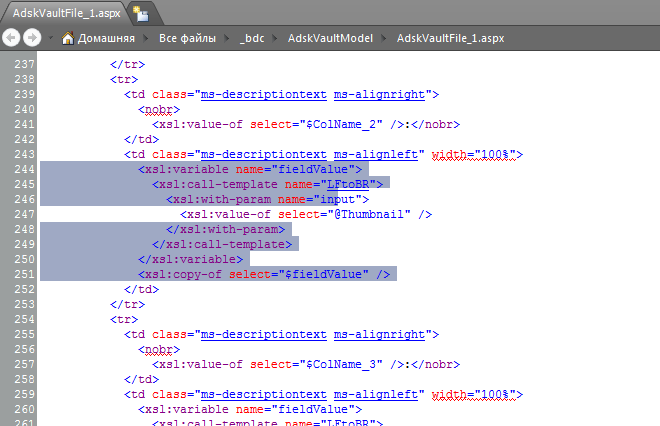
- Вставьте
disable-output-escaping=”yes”
после "@Thumbnail" на линии, которая не была удалена.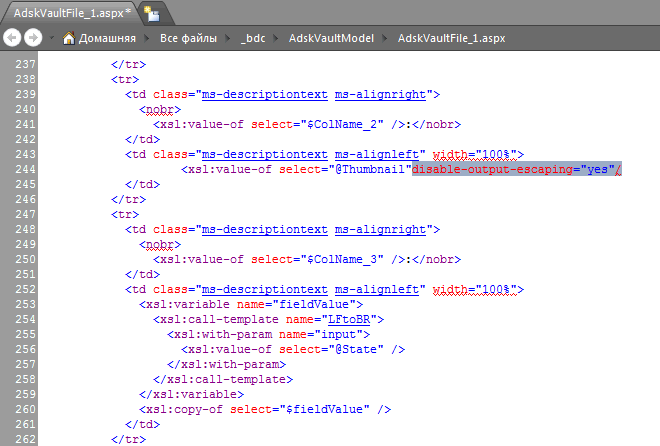
- Выберите "Сохранить", закройте SharePoint Designer и обновите страницу профиля в браузере.
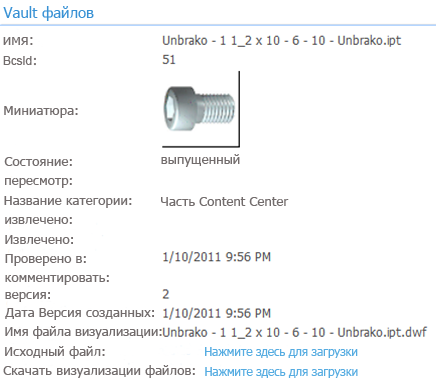
Миниатюры должны отобразиться.
Если вызывается команда "Создать/Обновить" для AdskVaultFile (см. ниже), страницы профиля перезаписываются, и миниатюры могут отображаться некорректно. Чтобы восстановить отображение миниатюр, страницу профиля XSL необходимо обновить вручную. Существует несколько способов обновления. Для всех методов требуется знание страниц профиля и конфигурации XSL. Для выполнения описанной ниже процедуры требуется Microsoft SharePoint Designer 2010, который доступен на веб-сайте Майкрософт.
Добавление пользовательских свойств Vault в SharePoint
Приложение BDCModelEditor, расположенное в папке развертывания, позволяет изменить список свойств Vault, которые отображаются в SharePoint. Все определенные пользователем свойства Vault (ПС) могут быть представлены в SharePoint. Ниже представлены свойства по умолчанию и параметры отображения списка и страниц профиля.
Дополнительные сведения см. в разделе Управление параметрами.
Подробнее о свойствах BCS
| Свойства файла | Столбцы в списке | Страница профиля |
|---|---|---|
| Удостоверение BCS | ||
| Имя категории | X | X |
| Выдано | X | |
| Возвращено | X | |
| Выдано пользователем | X | |
| Комментарий | X | |
| Управляется запросом на изменение | X | |
| Дата создания версии | X | |
| Размер файла | ||
| Определение жизненного цикла | ||
| Имя | X | X |
| Редакция | X | X |
| Конфигурация | X | X |
| Миниатюра | X | X |
| Версия | X |
| Свойства элементов | Столбцы в списке | Страница профиля |
|---|---|---|
| Удостоверение BCS | ||
| Заголовок (элемент, запрос на изменение) | X | X |
| Имя | X | |
| Номер | X | X |
| Редакция | X | X |
| Версия | X | |
| Конфигурация | X | X |
| Комментарий | ||
| Описание (элемент, запрос на изменение) | X | |
| Окончание срока действия | ||
| Начало срока действия | ||
| Срок действия | X | |
| Соответствие свойств | X | |
| Эквивалентность | X | |
| Управляется запросом на изменение | X | |
| Имя категории | X | X |
| Единицы | X | |
| Автор последнего обновления | X | |
| Последней обработки | X |
| Свойства запросов на изменение | Столбцы в списке | Страница профиля |
|---|---|---|
| Удостоверение BCS | ||
| Заголовок (элемент, запрос на изменение) | X | X |
| Имя | X | |
| Номер | X | X |
| Число элементов | X | |
| Создано | X | |
| Отправил | X | X |
| Дата создания | X | |
| Дата изменения | X | |
| Дата отправки | X | X |
| Дата выполнения | X | |
| Статус проверки | X | |
| Состояние | X | X |
| Описание (элемент, запрос на изменение) | X | X |
| Автор последнего обновления | X | |
| Срок аренды | X |
Экспорт файла AdskVaultModel.bdcm из SharePoint
- Запустите Центр администрирования SharePoint 2010.
- В разделе "Управление приложениями" нажмите "Управление приложениями-службами".
- Выберите "Служба подключения к бизнес-данным".
- Убедитесь, что в разделе "Вид" на панели инструментов выбран параметр "Модели подключения к бизнес-данным".
- Нажмите "Экспорт" для AdskVaultModel.
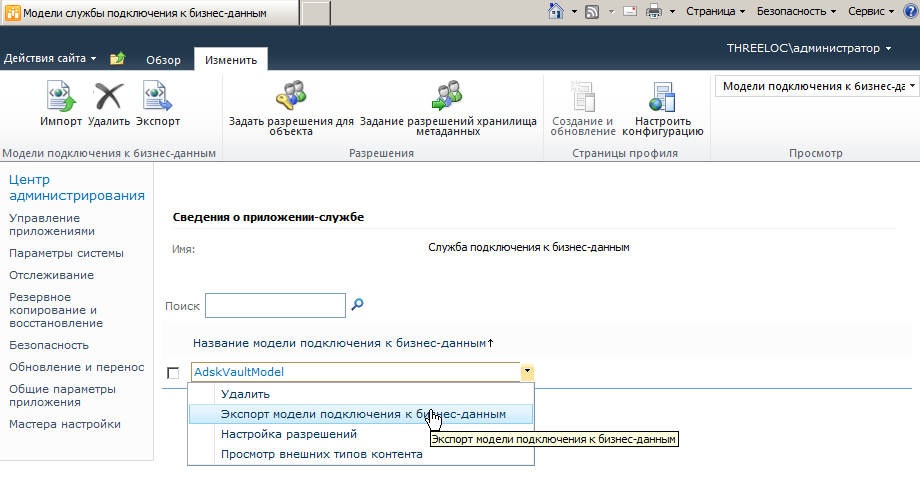
Выполните следующие действия, чтобы экспортировать файл AdskVaultModel.bdcm из SharePoint.
Редактирование модели подключения BCS
- Перетащите три файла DLL Autodesk.Connectivity из каталога развертывания в папку Windows\Assembly. Для выполнения этого шага требуются права локального администратора.
- Дважды щелкните Autodesk.BDCModelEditor.exe.
- Войдите в систему, используя учетные данные Vault. В качестве имени сервера можно указать имя компьютера или IP-адрес.
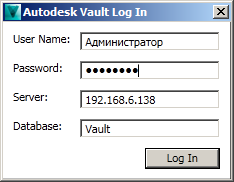
- Перетащите AdskVaultModel.bdcm в редактор.
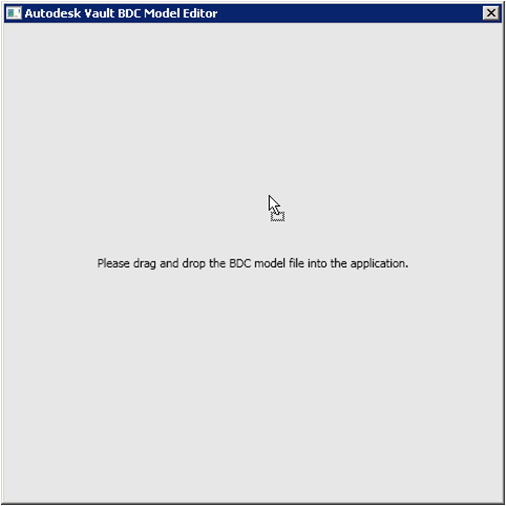
- Выберите требуемые свойства Vault и нажмите "Добавить‐>" в правом столбце. Убедитесь, что свойства, которые требуется удалить из модели BCS, удалены из всех списков и страниц профиля страниц перед их удалением из модели BCS.
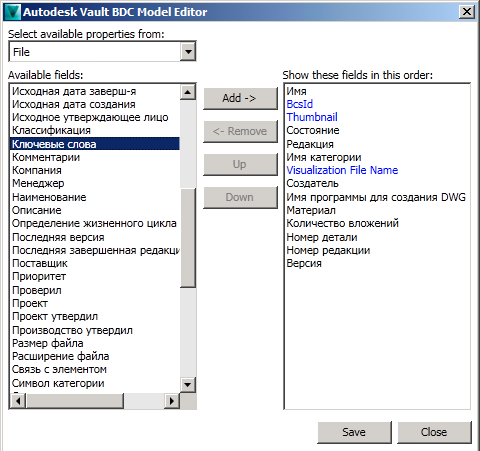
- Сохраните и закройте файл.
Замена существующей модели
- Запустите Центр администрирования SharePoint 2010.
- В разделе "Управление приложениями" нажмите "Управление приложениями-службами".
- Выберите "Служба подключения к бизнес-данным".
- Убедитесь, что в разделе "Вид" на панели инструментов выбран параметр "Модели подключения к бизнес-данным".
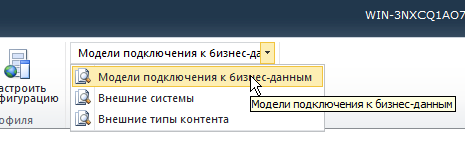
- Удалите существующую модель AdskVaultModel.
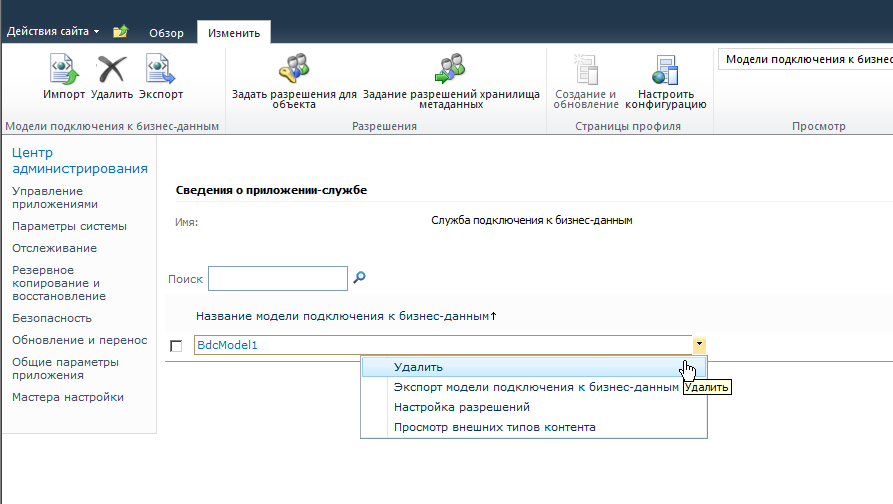
- Нажмите "Импорт" на панели инструментов.
- В поле "Файл модели подключения к бизнес-данным" выберите и откройте обновленную версию экспортированного файла AdskVaultModel.xml.
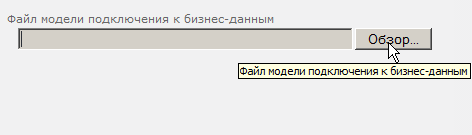
- Нажмите "Импорт" в нижней части экрана.
- Нажмите кнопку "OK" в окне сообщения с уведомлением об успешном выполнении импорта.
Повторите шаги, описанные выше в разделах "Настройка прав доступа" и "Конфигурация страницы поиска". Новые свойства доступны для использования в существующих списка, но не отображаются до тех пор, пока они не будут включены.
Измененный файл AdskVultModel.bdcm необходимо повторно импортировать в SharePoint, чтобы заменить существующую модель.
Публикация данных Vault в SharePoint 2007
Администратор веб-узла SharePoint может оптимизировать рабочие процессы путем публикации данных Vault в SharePoint. Администраторы могут создавать папки, в которых опубликованы данные хранилища, и управлять ими.
Доступность версии
Функция интеграции Vault и SharePoint доступна в определенные редакциях Autodesk Vault. Информацию о поддержке этой функции в определенной редакции можно найти в следующей таблице.
| 2012 | 2013 | 2014 | |
|---|---|---|---|
| Autodesk Vault Basic |

|
||
| Autodesk Vault Workgroup |

|
||
| Autodesk Vault Collaboration |

|

|

|
| Autodesk Vault Professional |

|

|

|
Управление каталогами SharePoint
С помощью команды Комплект файлов или "Публиковать в SharePoint" можно опубликовать данные хранилища в существующей папке Microsoft SharePoint. Перед настройкой папки для публикации необходимо создать папку на веб-узле SharePoint.
- Запустите клиент Autodesk Vault Client.
- Выберите .
- В диалоговом окне "Глобальные параметры" выберите вкладку "Интеграция".
- Нажмите "Настроить" в разделе "Публикация в SharePoint" на вкладке "Интеграция".
В диалоговом окне "Настройка каталогов SharePoint" показан список всех каталогов SharePoint, в которые возможна публикация. Пользователь может:
- настроить каталог SharePoint для публикации;
- изменить существующий каталог;
- удалить существующий каталог.
Регистрация в SharePoint
- Введите имя пользователя и пароль для веб-узла SharePoint, на котором выполняется публикация. По умолчанию используются учетные данные текущего пользователя.
- Нажмите "ОК".
Настройка нового каталога SharePoint
- Нажмите кнопку "Создать" в диалоговом окне "Настройка каталогов SharePoint".
- Введите имя каталога SharePoint. Имя каталога должно быть уникальным.
- Введите путь к существующей папке SharePoint. Для ввода верного пути измените стандартное представление файлового сервера: замените символы "\" на "/" и добавьте "http:" в начале пути. Например, вместо пути \\SharePointServer\sites\Project\Shared Documents\Folder123 должен использоваться путь http://SharePointServer/sites/Project/Shared Documents/Folder123. Прим.: Не копируйте URL-ссылку SharePoint из веб-браузера. Она является не действительным путем к папке SharePoint, а закодированным представлением пути и не может использоваться вне браузера.
- Нажмите кнопку "ОК".
- На веб-узле SharePoint выполняется поиск указанного пути. Пользователю предлагается выполнить вход на веб-узел SharePoint. По умолчанию используются текущие учетные данные пользователя. Нажмите кнопку "ОК". Если указанный путь не существует, появляется запрос на ввод действительного пути SharePoint.
Выбор каталога SharePoint
- В диалоговом окне "Выбор каталога SharePoint" выберите в списке каталог SharePoint.
- Нажмите кнопку "ОК".
- Будет выведено окно входа на сайт SharePoint. По умолчанию используются данные текущей учетной записи. Нажмите кнопку "ОК".
Каталог SharePoint должен существовать на сервере SharePoint и быть настроен в диалоговом окне "Настройка каталогов SharePoint". Дополнительные сведения см. в разделе "Настройка каталогов SharePoint".
Изменение каталога SharePoint
- Выберите папку SharePoint в диалоговом окне "Настройка папок SharePoint".
- Нажмите "Изменить".
- Введите в диалоговом окне "Изменение папки SharePoint" новый путь к папке SharePoint.
- Нажмите кнопку "ОК"
- На веб-узле SharePoint выполняется поиск указанного пути. Пользователю предлагается выполнить вход на веб-узел SharePoint. По умолчанию используются текущие учетные данные пользователя. Нажмите кнопку "ОК". Если указанный путь не существует, появляется запрос на ввод действительного пути SharePoint.
При изменении местоположения папки SharePoint, в которой выполняется публикации, можно изменить путь к этой папке.
Удаление каталога SharePoint
- В диалоговом окне "Настройка каталогов SharePoint" выберите каталог SharePoint.
- Нажмите кнопку "Удалить".
Папка удаляется из диалогового окна "Настройка папок SharePoint".
Прим.: При этом папка SharePoint не удаляется. Удаляется только ссылка на публикацию между Vault и SharePoint.
Определение нового каталога SharePoint
- Введите имя каталога SharePoint. Имя папки должно быть уникальным.
- Введите путь к существующей папке SharePoint.
- Нажмите кнопку "ОК".
- На веб-узле SharePoint выполняется поиск указанного пути. Пользователю предлагается выполнить вход на веб-узел SharePoint. По умолчанию используются текущие учетные данные пользователя. Нажмите кнопку "ОК". Если указанный путь не существует, появляется запрос на ввод действительного пути SharePoint.